当前位置:主页 > Windows7系统教程 >
win7电脑桌面上文件夹打不开如何办?(杀了毒也没用)
更新时间:2018-08-30 作者:win7系统下载 来源:www.win71234.com
win7电脑桌面上文件夹打不开如何办?(杀了毒也没用)?
虽然win7系统的使用已经很广泛,但是在使用的过程中还是会遇到一些问题,比如有用户反映win7桌面文件夹打不开,也不知道怎么回事?难道是中毒了吗,用杀毒软件检测之后还是打不开文件。那么,win7桌面文件夹打不开要怎么办呢?接下来,小编就来分享下具体的解决方法。
推荐:win7纯净版
1.首先在键盘按下“Win+R”组合快捷键打开运行选项,在运行对话框中输入“regedit”命令,回车确定打开注册表;
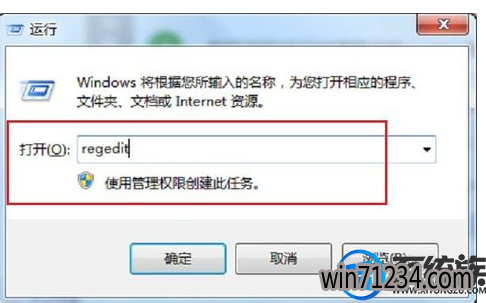
2.在打开的注册表编辑器依次展开左侧:HKEY_CLASSES_ROOT\.exe,然后确认窗口右边默认值的参数为“exefile”;
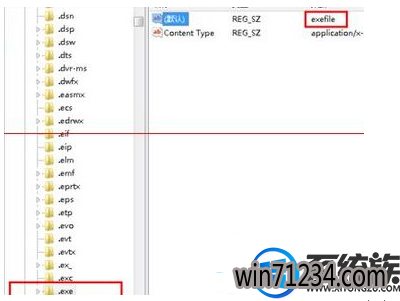
3.接着再定位到:HKEY_CLASSES_ROOT\exefile\shell\open\command,并确认窗口右边默认值的参数为“”%1“ %*”;然后确认完之后点击确定按钮退出注册表编辑器。
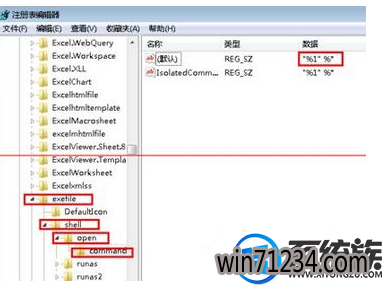
以上就是win7桌面文件夹打不开的解决方法,操作简单,同样遇到win7桌面上文件夹打不开的用户不妨试试上述方法,希望今天的分享能对你有所帮助
桌面文件夹打不开的原因有很多,可能是可能是exe文件的关联损害了。遇到win7桌面文件夹打不开的问题该如何解决呢?现在大家一起来看看具体解决方法吧。
虽然win7系统的使用已经很广泛,但是在使用的过程中还是会遇到一些问题,比如有用户反映win7桌面文件夹打不开,也不知道怎么回事?难道是中毒了吗,用杀毒软件检测之后还是打不开文件。那么,win7桌面文件夹打不开要怎么办呢?接下来,小编就来分享下具体的解决方法。
推荐:win7纯净版
1.首先在键盘按下“Win+R”组合快捷键打开运行选项,在运行对话框中输入“regedit”命令,回车确定打开注册表;
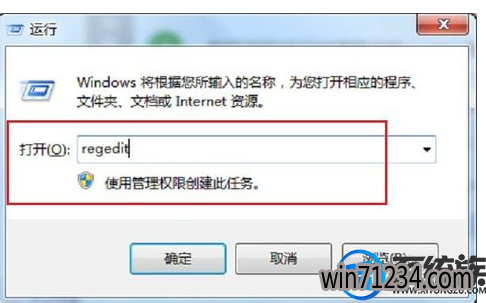
2.在打开的注册表编辑器依次展开左侧:HKEY_CLASSES_ROOT\.exe,然后确认窗口右边默认值的参数为“exefile”;
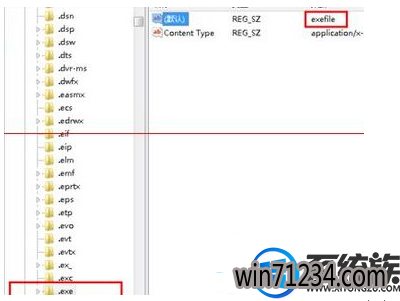
3.接着再定位到:HKEY_CLASSES_ROOT\exefile\shell\open\command,并确认窗口右边默认值的参数为“”%1“ %*”;然后确认完之后点击确定按钮退出注册表编辑器。
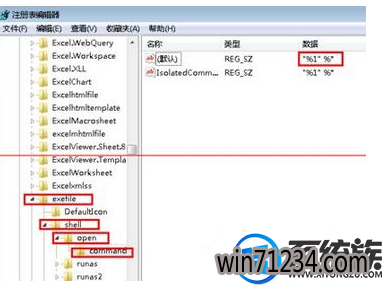
以上就是win7桌面文件夹打不开的解决方法,操作简单,同样遇到win7桌面上文件夹打不开的用户不妨试试上述方法,希望今天的分享能对你有所帮助
桌面文件夹打不开的原因有很多,可能是可能是exe文件的关联损害了。遇到win7桌面文件夹打不开的问题该如何解决呢?现在大家一起来看看具体解决方法吧。
相关Windows7系统教程推荐
- Win8.1大白菜专业版系统天气无法加载的解决方法 2018-03-12
- 番茄花园Win10系统全新刻录功能支持ISO格式镜像刻录的技巧 2016-04-19
- win10更换软件桌面图标的小技巧 2017-11-15
- 老毛桃Win10纯净版无法使用winrar提示拒绝访问要如何处理 2016-11-04
- 深度技术Win10系统中将桌面背景设置透明渐变效果的诀窍 2016-04-22
- W7出现“应用程序发生异常 未知的软件异常”怎么办 2016-07-16
- 得得Win10玩游戏时提示显示器驱动程序停止响应并已恢复怎么办? 2017-09-10
- 电脑公司Win8.1 SP1正式版蓝屏死机提示错误代码Error C000009A的 2016-09-17
- 快速清除电脑公司Win10系统垃圾有高招 2017-01-20
- BitLocker加密后忘记了中关村Win8.1旗舰版密码的破解技巧 2016-09-05
win7 64位系统排行
Windows7系统教程推荐
- W7下建立无法删除文件夹以确保系统重要资料的安全07-24
- 雨林木风Win10系统打开Word程序提示宏错误的解决措施04-22
- win7玩使命召唤2不能全屏如何办?|win7玩使命召唤2不能全屏的处理办09-09
- 如何解决系统基地Win10企业版系统软件不兼容的问题?05-18
- 深度技术Win10系统系统玩CF找不到bugtrap.dll的正确解决步骤12-27
- 登录界面Win10系统默认输入法的更改方法05-09
- 深度完美win10系统火狐浏览器无法安装更新出错如何解决?09-24
- 系统之家Win10系统怎么进入bios设置与bios的设置方法05-11
- Windows10专业版系统开机加速,将多余的第三方加载项去除的方法06-06
 win7系统下载
win7系统下载




